Cómo utilizar el formato condicional en iBooks mesas autor
A diferencia de otros programas de diseño, iBooks Autor le permite establecer reglas para el formato condicional de contenidos celdas de tabla. (Números tiene esta capacidad, y Excel tiene una capacidad similar.) Para agregar reglas de formato condicional a una celda siguiendo estos pasos:
Haga clic en el botón Mostrar reglas en el panel Formato de la Tabla del inspector.
Aparece el panel de Formato condicional.
Elija una opción en el menú desplegable Elija una Regla.
Hay tres grupos de reglas en las opciones del menú emergente. Con base en el tipo de regla que elija, una opción adicional en el que se especifica que aparezca el alcance de la norma.
Puede introducir una fórmula en los campos para cualquiera de los grupos de reglas. Después de elegir una función, haga clic en el icono que aparece a la derecha del campo (dentro de los límites del campo) - se ve como una célula con un + (signo más) en su esquina inferior derecha. Ahora puede introducir una fórmula, texto y referencias de celda como lo haría en un programa de hoja de cálculo. Para borrar la fórmula, haga clic en el icono rojo X que aparece.
Si elige una de las funciones lógicas booleanas, introduzca los valores adecuados en uno o dos campos que aparecen a la derecha del menú emergente (según la opción elegida).
Las funciones lógicas booleanas disponibles son Igual a, No igual a, mayor que, menor que, mayor o igual que, Menor o igual a, entre, y no entre. Si elige entre o no entre, dos campos apariencias de lo contrario, aparece un campo. Por ejemplo, si usted elige Mayor que, se introduce el valor en el campo que debe ser cierto para el formato que se aplicará, como 10 si desea que el formato aplicado a todas las células cuyo valor es superior a 10.
Si elige una de las funciones de texto-evaluación, introduzca el texto para ser evaluados en el campo que aparece a la derecha del menú emergente.
Las funciones de texto-evaluación son texto contiene, texto no contiene, texto comienza con, texto termina con, y el texto es. Por ejemplo, si usted elige texto no contiene e introduzca Ninguno en el campo adyacente, el formato se aplica a todas las células cuyo texto no contener la secuencia de letras Ninguno (incluyendo No obstante, Nonentity, y así sucesivamente).
Si elige la única función fecha de evaluación, seleccione una fecha en el Con fechas menú emergente.
Las opciones de fecha son palabras, como hoy, en el siguiente, y entre. Algunas de estas opciones causan otras opciones que aparezcan. Por ejemplo, si usted elige En el siguiente, aparece un tercer menú emergente con las opciones de la Semana, Mes y Año. Y si a elegir entre, aparecen dos campos de texto, uno para cada una de las fechas de tu el intervalo de fechas que ser entre- Escriba fechas dd / mm / aaaa formato.
Si desea agregar otra regla, haga clic en el botón + (signo más).
Otra Elija aparece un menú emergente Regla. Siga el paso 2 para especificar las condiciones de esa regla. Puede seguir botón para añadir reglas haciendo clic en el + (signo más) después de la regla en la que desea añadir la nueva regla.
Haga clic en el botón Editar para especificar el formato que se aplica si se cumple esa condición.
Al hacer clic en este botón se muestra Muestras del color del texto y el relleno de células, y botones de icono se puede utilizar para aplicar negrita, cursiva y tachado al texto de la celda.
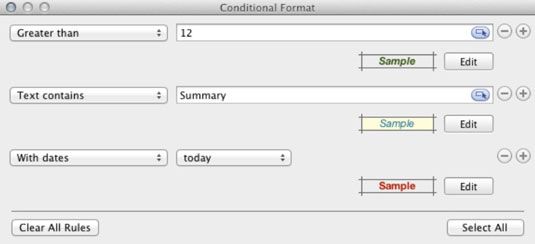
Haga clic en Listo para aplicar el formato.
Puedes seleccionar una regla y haga clic en Editar para cambiar su formato.
Haga clic en Cerrar cuadro del panel de formato condicional cuando haya terminado de establecer las condiciones.
En el panel Formato de la Tabla del inspector, el texto X Reglas Aplicada aparece a la izquierda del botón Mostrar reglas para que usted sepa han aplicado normas (X se sustituye por el número de reglas aplicadas).
Puede editar un conjunto existente de normas y el formato que consigue aplicado si las condiciones se cumplen mediante la selección de las células que tienen las normas aplicadas y haciendo clic en el botón Mostrar la regla en el panel Formato. En ese panel que aparece, seleccione la regla que desea modificar y cambiar su configuración y / o haga clic en el botón Editar para cambiar su formato.
Para eliminar una regla en el panel Formato condicional, seleccione una regla y haga clic en el botón de signo menos para eliminarlo. (Haga clic en Borrar todas las reglas para eliminar todas las reglas al mismo tiempo.)





